La reproducció de fitxers musicals és tan habitual i habitual que fins i tot un nen pot aprendre a crear les seves pròpies llistes de reproducció i escoltar les seves cançons preferides en l’ordre correcte. Quan es tracta de canviar la música, no tothom pot entendre les complexitats d’un programari especial per al so. Una de les tasques més interessants a l’hora de canviar una pista és la inversa: “capgirar” la cançó en ordre invers.
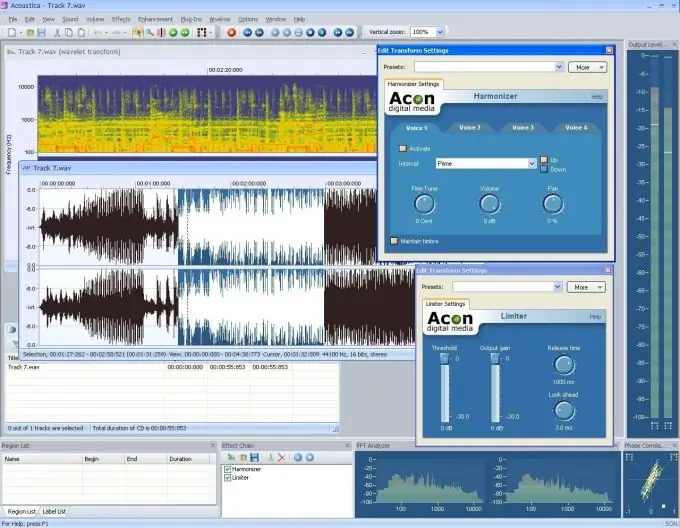
És necessari
programa de música especial (per exemple, FL STUDIO)
Instruccions
Pas 1
Un dels programes d'edició de música més còmodes i funcionals en aquest moment és FL Studio (en gent comuna - "fruit"). Amb la seva ajuda, no només podeu capgirar una cançó, sinó també crear-ne una de nova a través de la massa d’eines i connectors que proporciona el programa. Per solucionar aquest problema, el primer pas és instal·lar FL STUDIO. Fer-ho, en general, no és molt difícil.
Pas 2
Aneu al lloc web www.fl-studio.ru. Hi veureu (a la secció del menú) l'element "Descarregar". A continuació, heu de descarregar la versió més recent del programa (es diferencia de les anteriors en moltes millores i conjunts d’eines addicionals)
Pas 3
Després de descarregar el programa, l’heu d’instal·lar al vostre PC. Per instal·lar correctament el programa, necessiteu el sistema operatiu Windows XP (o superior). Heu d’obrir l’instal·lador (feu doble clic al fitxer.exe descarregat). La instal·lació del programa es realitza en un mode semiautomàtic convenient (només cal que indiqueu les vostres dades personals).
Pas 4
Per invertir la cançó (és a dir, capgirar-la), l’hem d’obrir al programa FL Studio instal·lat al pas anterior. Per fer-ho, seleccioneu la secció "afegir mostra" a la barra d'eines del programa, seleccioneu el fitxer desitjat a la finestra que s'obre i feu clic al botó "Carrega nova mostra".
Pas 5
A continuació, obrim el tauler d’inversió i fem clic al botó Nova inversió. Així vam donar la volta a la cançó a FL Studio. Ara heu de desar els canvis fets perquè el treball no es perdi. Seleccioneu l'element "Desa com …" al menú "Fitxer" i deseu la cançó invertida amb un nom nou.






